Selle parandamiseks kontrollige esmalt oma kasutajakonto õigusi
- See tõrge ilmneb siis, kui teil pole luba juurdepääsuks veebiosa valikule või SharePoint Serveri avaldamise suvand on desaktiveeritud.
- Selles juhendis käsitletakse kõiki selle probleemi lahendamiseks saadaolevaid parandusi.
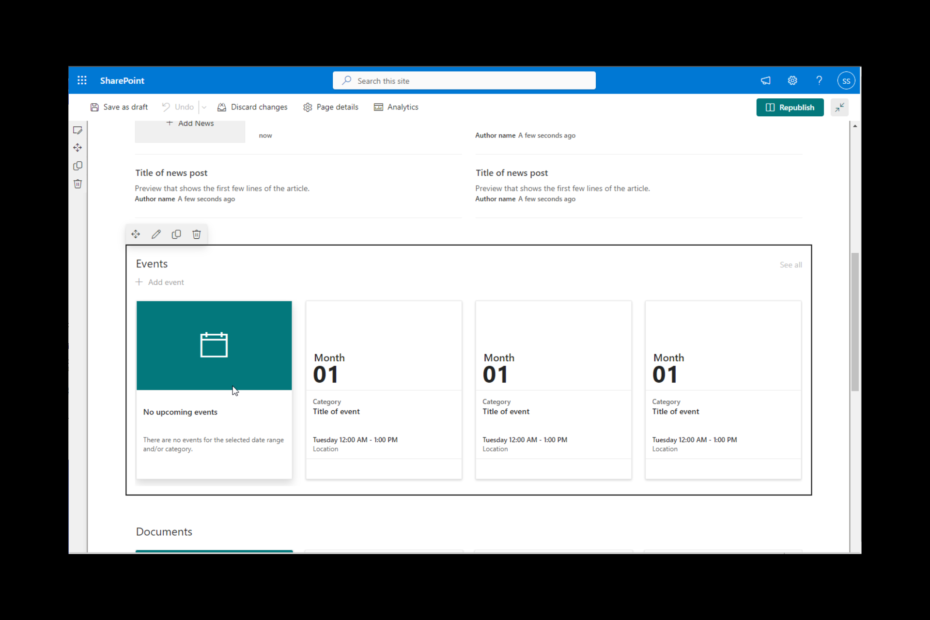
XINSTALLIMINE Klõpsates ALLALAADIMISE FAILIL
See tarkvara parandab tavalised arvutivead, kaitseb teid failide kadumise, pahavara ja riistvaratõrgete eest ning optimeerib teie arvuti maksimaalse jõudluse saavutamiseks. Parandage arvutiprobleemid ja eemaldage viirused kohe kolme lihtsa sammuga:
- Laadige alla Restoro PC Repair Tool mis on kaasas patenteeritud tehnoloogiatega (patent olemas siin).
- Klõpsake Alusta skannimist et leida Windowsi probleeme, mis võivad arvutiprobleeme põhjustada.
- Klõpsake Parandage kõik arvuti turvalisust ja jõudlust mõjutavate probleemide lahendamiseks.
- Restoro on alla laadinud 0 lugejad sel kuul.
Microsoft SharePoint
on üks populaarsemaid meeskonnatöö tööriistu, mis võimaldab kasutajatel luua ja hallata veebisaite, loendeid, dokumenditeeke jne. Ükskõik kui kasulik platvorm ka poleks, pole see vigadest vaba.Üks selline viga, millega kasutajad tavaliselt kokku puutuvad, on veebiosa redigeerimise valik, mis pole saadaval või on hall. See tähendab, et teil ei ole lubatud SharePointi saidil teatud veebiosi redigeerida. See juhend hõlmab kõiki võimalikke lahendusi probleemi lahendamiseks koos selle esinemise põhjustega. Alustame!
Mis põhjustab SharePointi redigeerimise veebiosa lubamatu tõrke?
Põhjuseid, miks see valik teie konto jaoks saadaval ei ole, on mitu; mõned populaarsemad on siin mainitud:
- Brauseri vahemälu ja küpsised – Kui teie kasutajakonto õigusi on hiljuti muudetud ja te ei pääse sellele valikule juurde. Põhjus, miks SharePointi veebisait veebiosa muutmise valikut ei kuva, võivad olla brauseri küpsised ja vahemälu. Selle parandamiseks peate kustutama küpsised ja vahemälu.
- Lubade küsimused – Iga kasutajakonto vajab SharePointi saidile juurdepääsuks ja sellel muudatuste tegemiseks teatud õigusi. Kui teil pole veebiosa kohandamiseks või muutmiseks vajalikke õigusi, ei saa te seda muuta.
- Lukustatud või kohandatud veebiosad – Kui veebiosa, mida proovite redigeerida, on lukustatud või kohandatud, ei pruugi te seda muuta.
- Brauseri laiendused – Teie brauseri teatud laiendused võivad häirida SharePointi saiti, mis võib muuta selle valiku kättesaamatuks. Selle parandamiseks peate eemaldama vastuolulised.
Mida saan teha SharePointi redigeerimise veebiosa keelamise vea parandamiseks?
1. Kontrolli õigusi
- Minema Jaotuspunkt ja logige sisse oma kasutajakontoga.
- Klõpsake nuppu hammasratta ikoon avada Seaded menüü paremast ülanurgast.
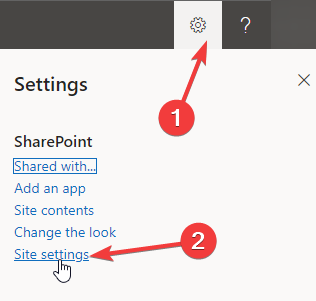
- Valige Saidi seaded.
- Under Kasutajad ja load, klõpsake Saidi load.
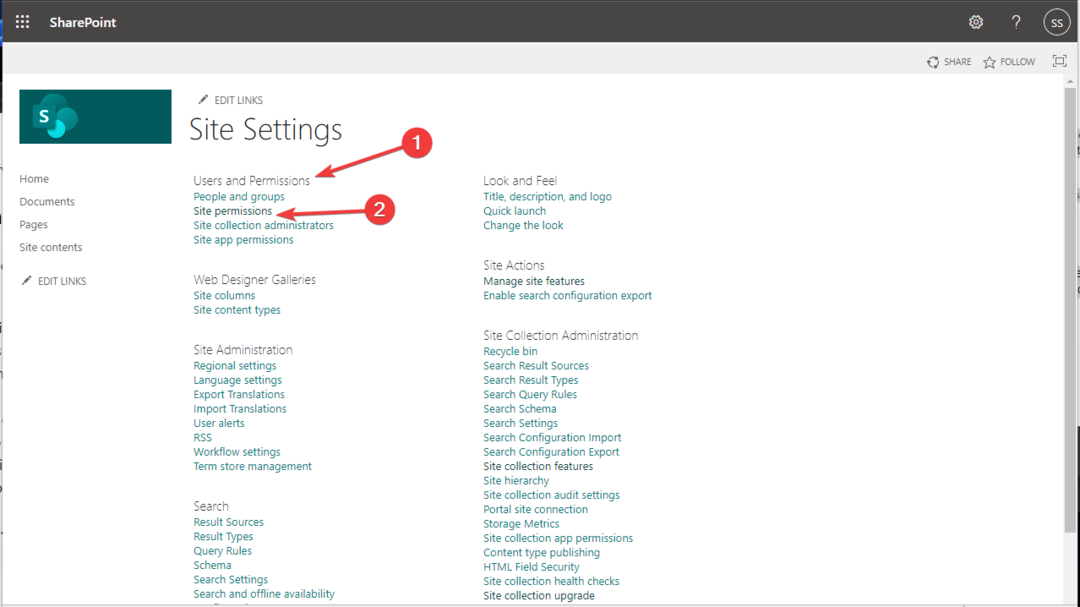
- peal load vahekaart, klõpsake Kontrollige õigusi.
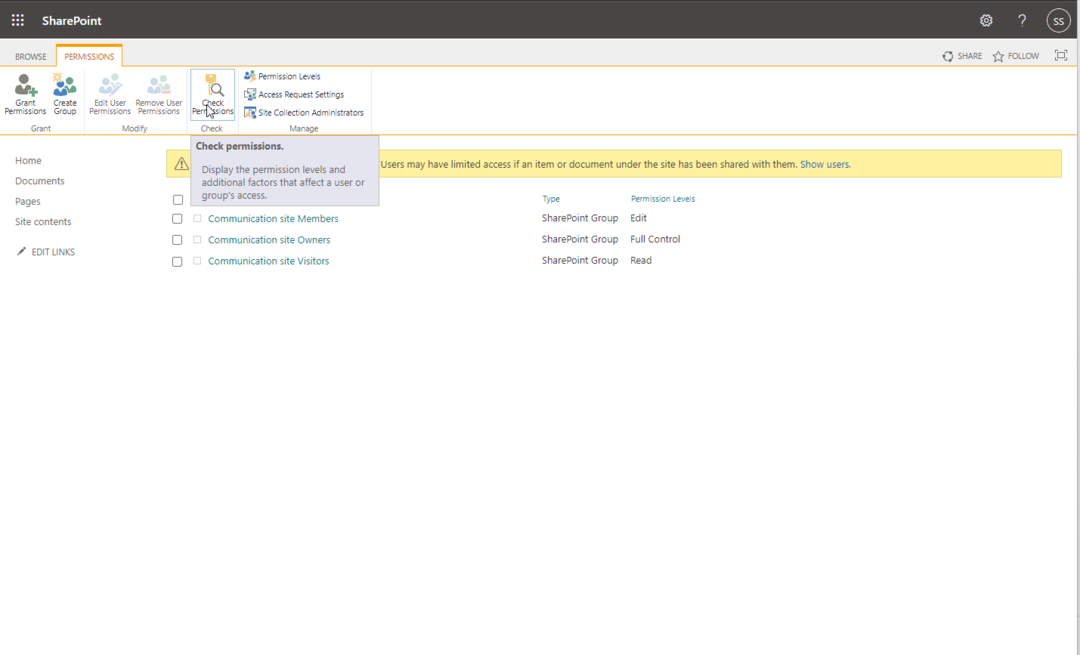
- all Kasutaja/rühm väljale, sisestage nimi või e-posti aadress ja klõpsake Kontrollige kohe saidi lubade tasemete kontrollimiseks.
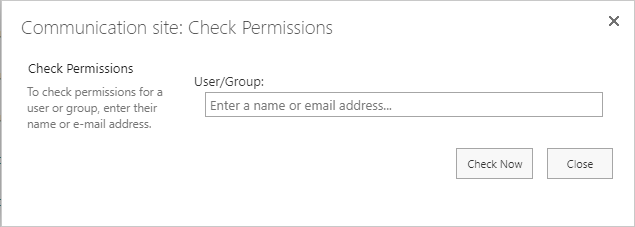
- Kui teil pole vajalikke õigusi, jätkake järgmise sammuga.
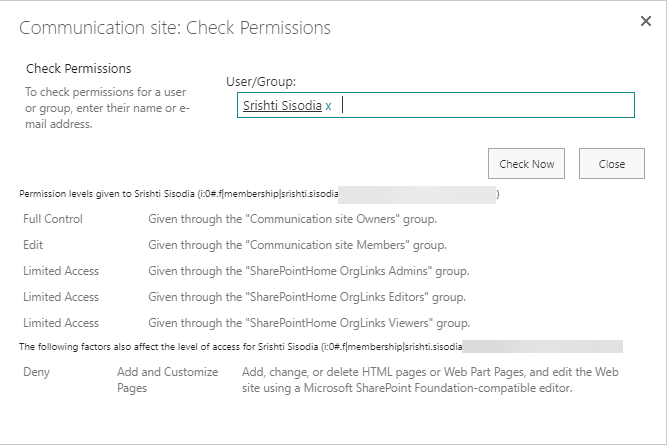
- Minema Lubade tasemed.
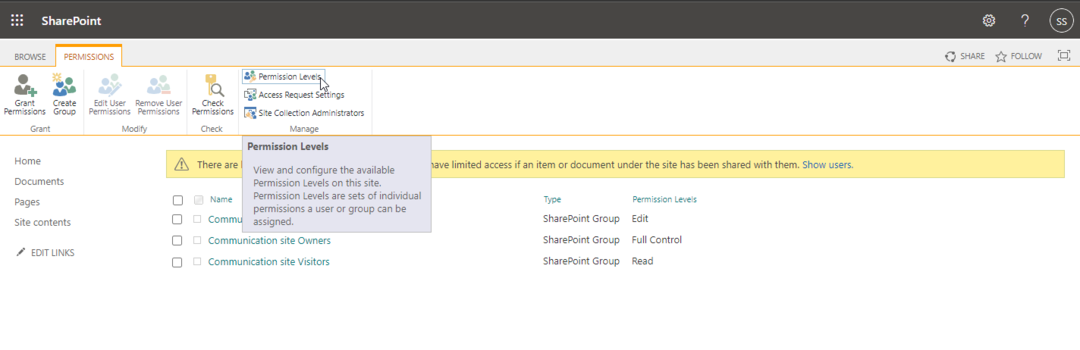
- Klõpsake Lisage loa tase ja lisage vastavad õigused, et lubada oma kasutajakonto veebiosa redigeerimise suvand ja klõpsake nuppu Loo. Kui te ei pääse nendele seadetele juurde, võtke ühendust administraatoriga.
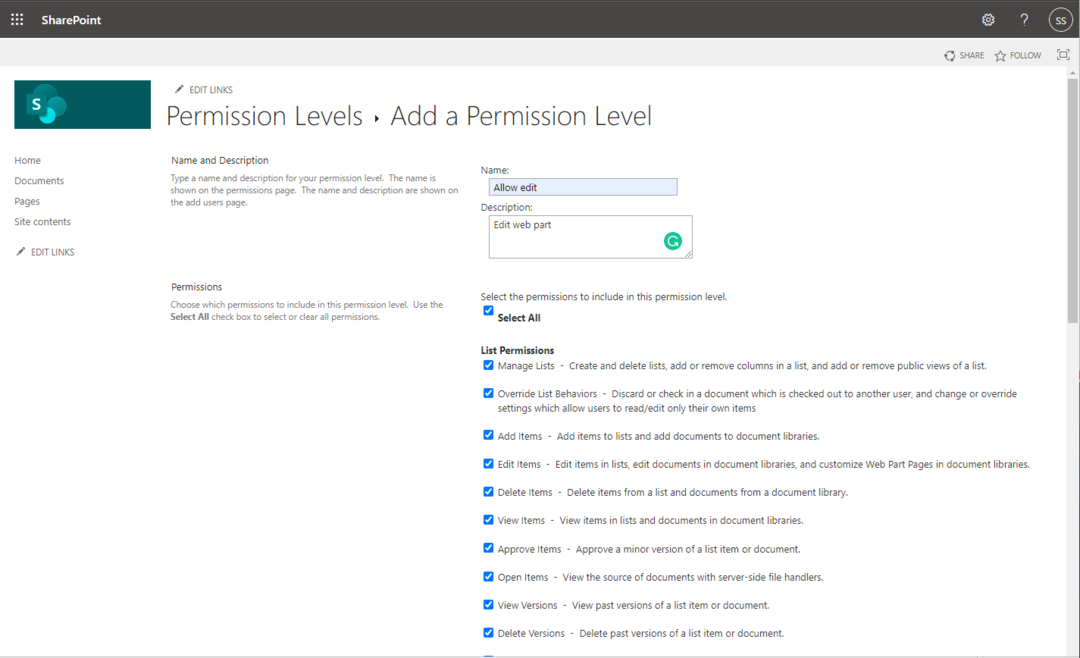
2. Kontrollige, kas veebiosa on lukustatud või kohandatud
- Minge saidile, kus asub veebiosa, mida soovite muuta.
- Otsige üles ja klõpsake nuppu Muuda paremast nurgast, et avada veebisait redigeerimisvaates.
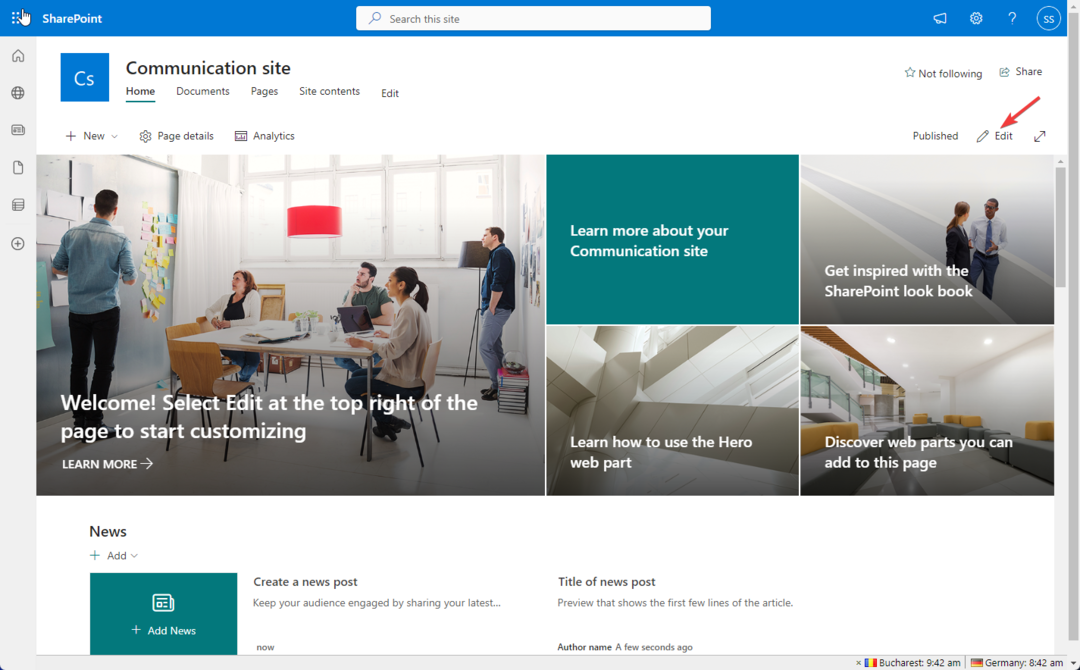
- Nüüd hõljutage kursorit veebiosa kohal, mida soovite muuta. Näete valikuid Liiguta, Muuda, Duplikaatja Kustuta veebiosa.
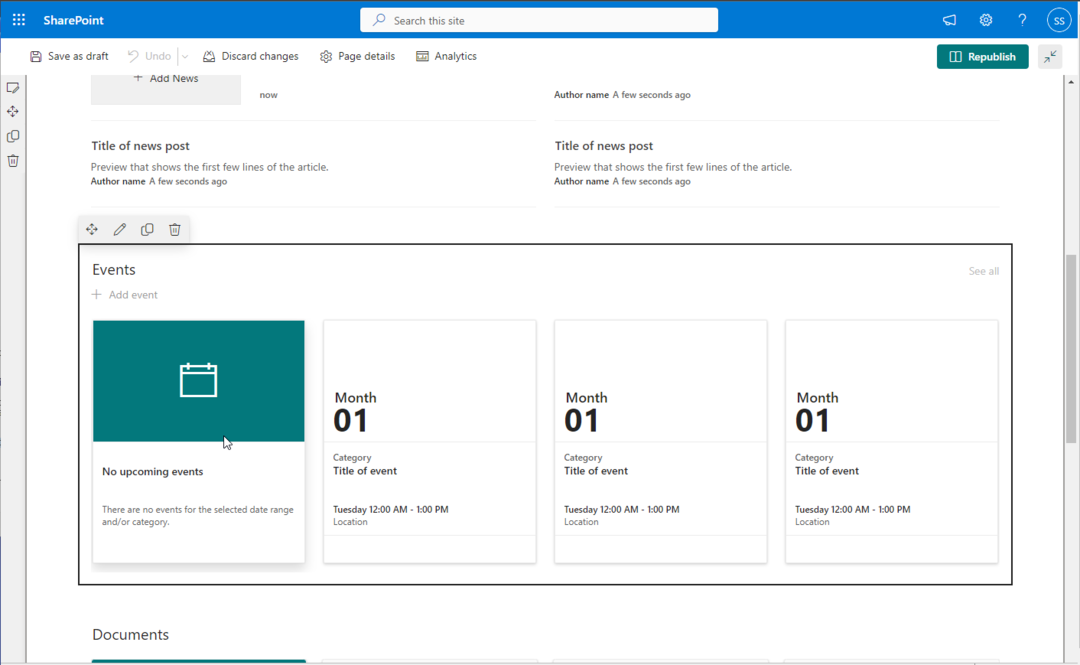
- Kui näete, et veebiosa on lukustatud või kohandatud, peate selle muutmiseks lukustamata. Selleks peate võtma ühendust SharePointi saidi administraatori või veebiosa kohandamiseks volitatud isikuga.
3. Kustutage brauseri vahemälu ja küpsised
- Brauseri vahemälu ja küpsiste kustutamise toimingud on sarnased. Siin demonstreerime Chrome'i samme.
- Kliki kolm punktija klõpsake Seaded.

- Minema Privaatsus ja turvalisus ja klõpsake Kustuta sirvimise andmed.
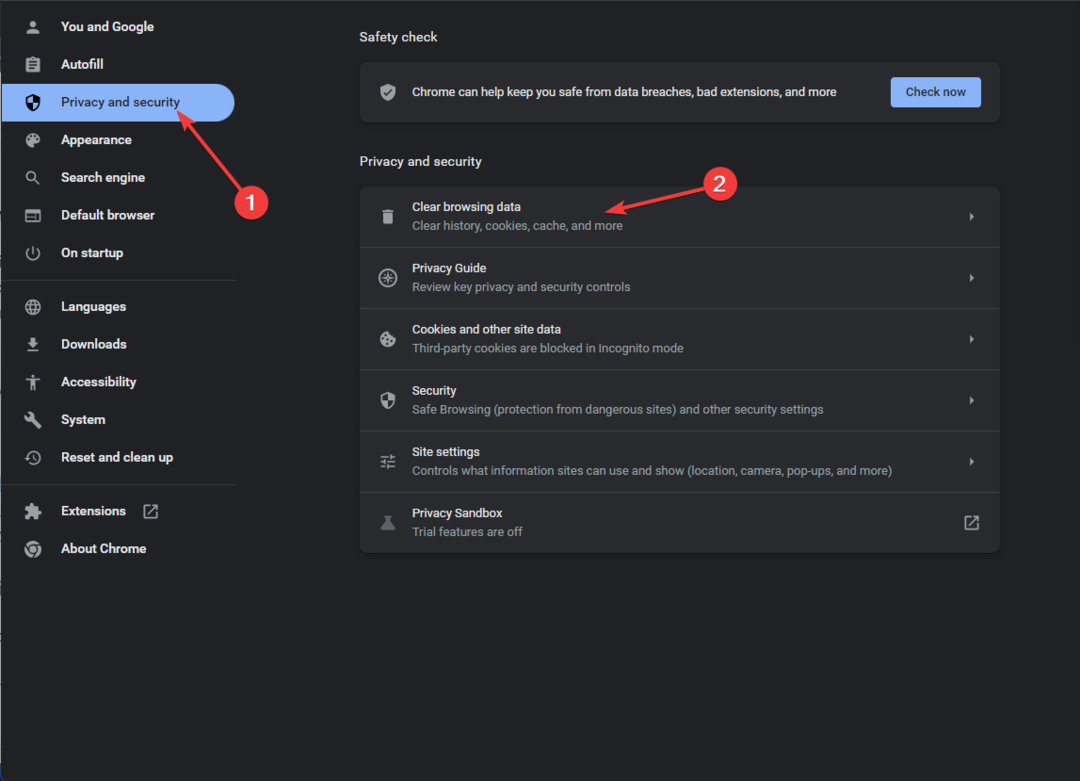
- peal Kustuta sirvimise andmed hüpikaken, valige Küpsised ja muud saidiandmed, & Vahemällu salvestatud pildid ja failid. Nüüd klõpsake Kustuta andmed.

- Kui probleem püsib, taaskäivitage brauser või avage SharePointi sait mõnes teises brauseris.
- Kuidas alla laadida Opera One
- Telefonilingi kasutamine iPhone'i jaoks opsüsteemis Windows 11
4. Keela brauseri laiendused
- Käivitage Google Chrome. Kliki kolm punktija valige Seaded.
- Minema Laiendused.

- Keelake või eemaldage laiendused ükshaaval ja kontrollige, kas probleem püsib.
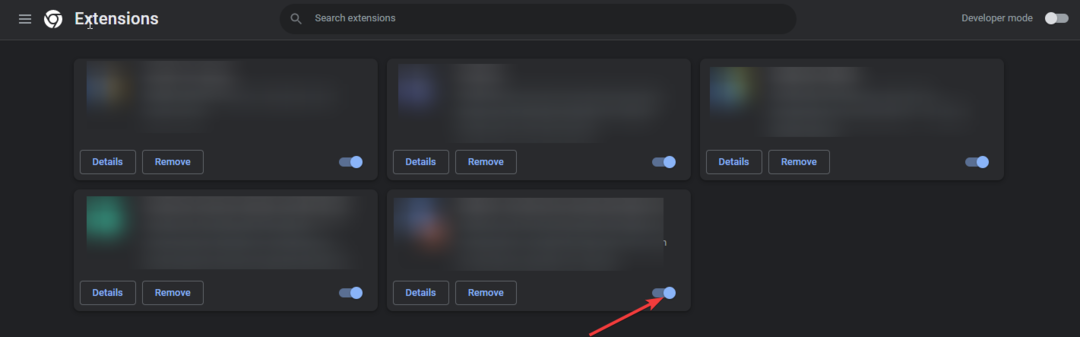
5. Aktiveerige SharePoint Server Publishing Infrastructure ja SharePoint Server Publishing
- Klõpsake nuppu hammasratta ikoon juurdepääsuks Seaded menüü.
- Mine Saidi seaded.

- peal Saidi seaded leht, leidke Saidikogu administreerimine.
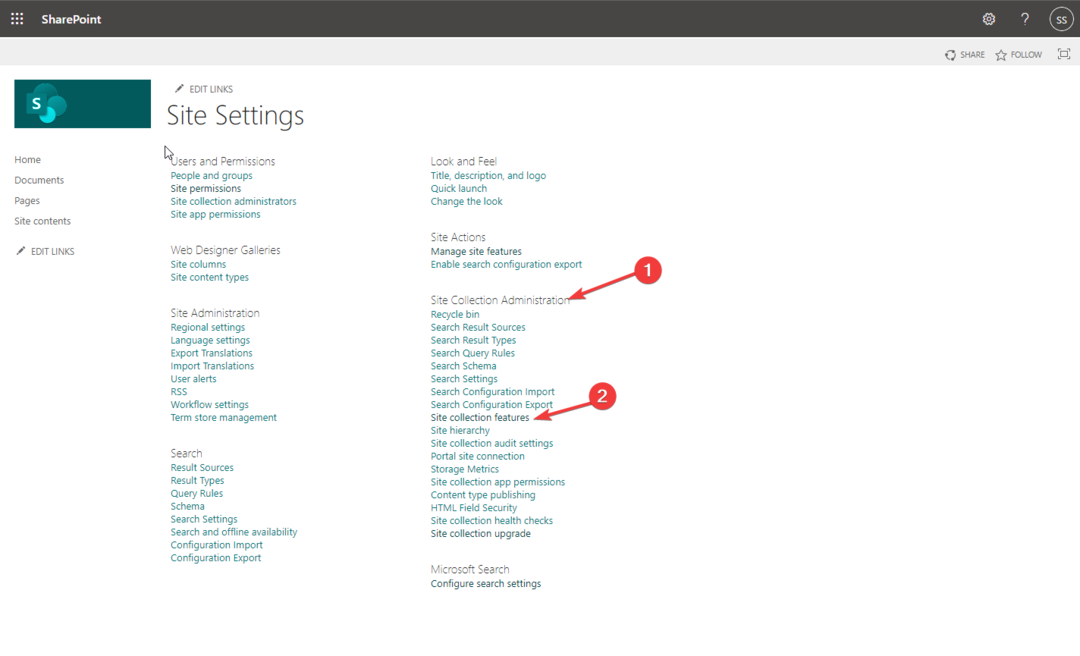
- Nüüd klõpsake nuppu Saidikogu funktsioonid link.
- Mine lehele SharePoint Serveri avaldamise infrastruktuur valik ja klõpsake Aktiveerige.
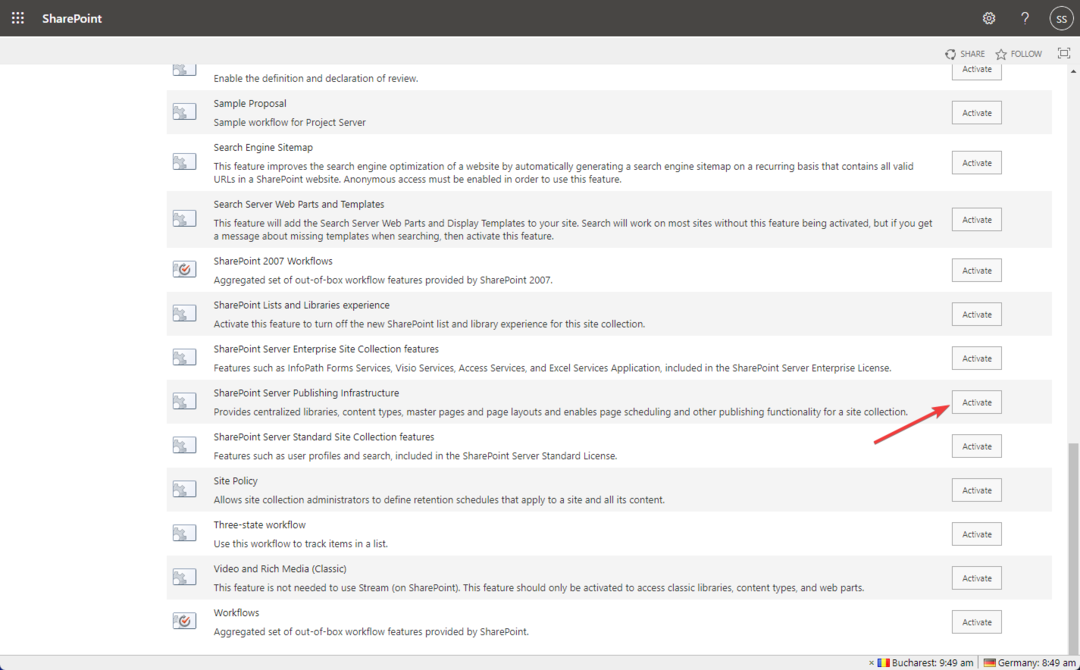
- Nüüd mine tagasi juurde Saidi seaded leht ja leidke Saidi toimingud.
- Klõpsake nuppu Saidi funktsioonide haldamine link.
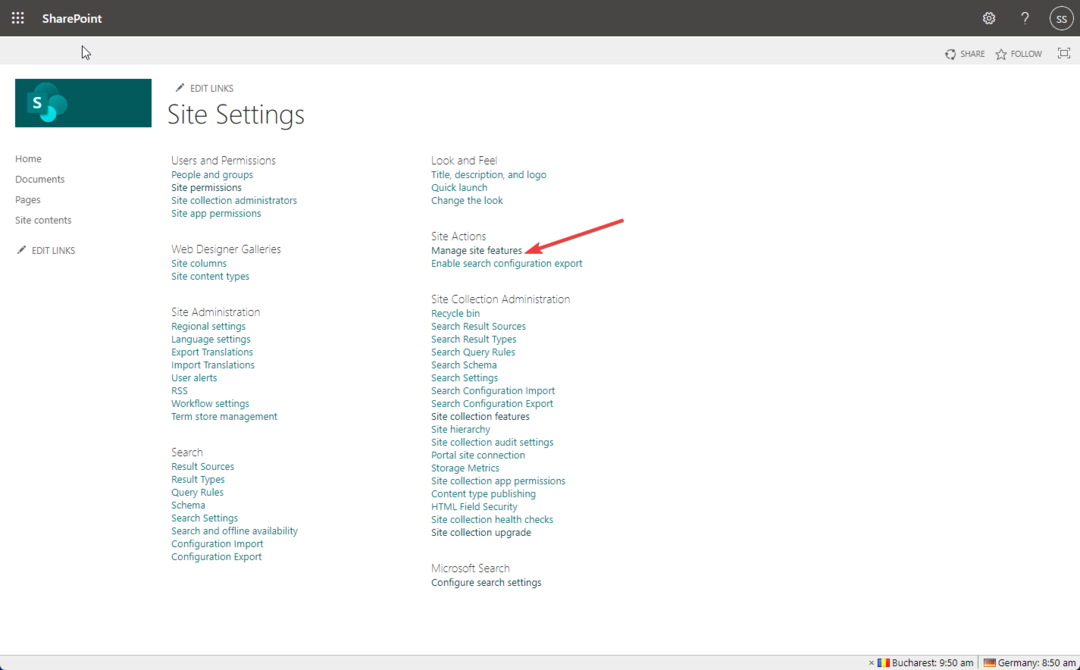
- Mine lehele SharePoint Server Publishing valik ja klõpsake Aktiveerige.
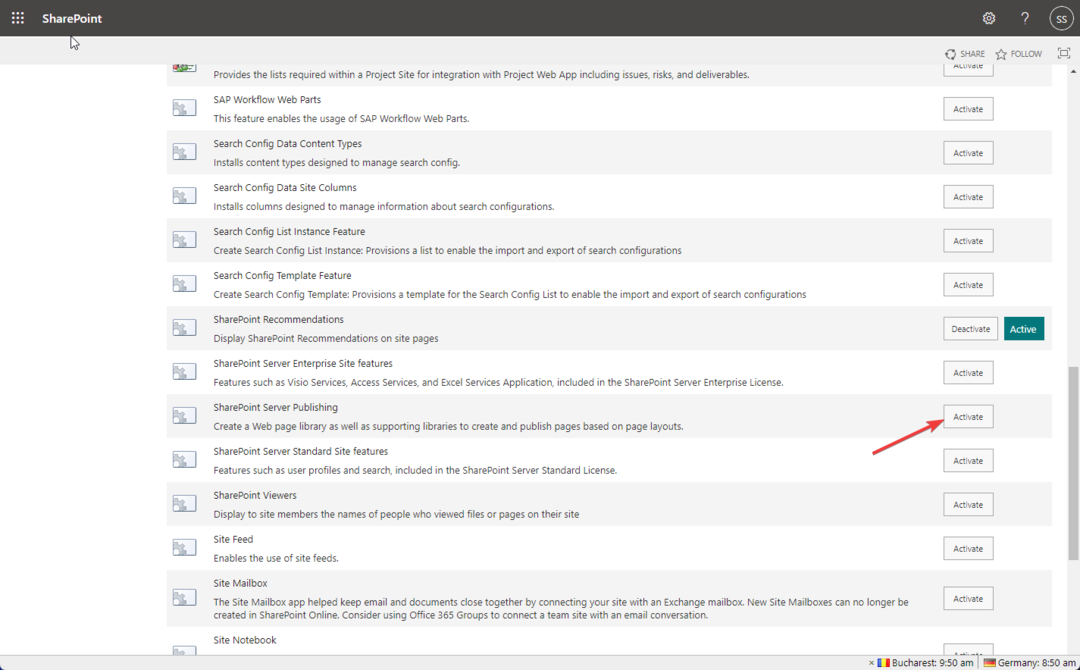
Eksperdi nõuanne:
SPONSEERITUD
Mõnda arvutiprobleemi on raske lahendada, eriti kui tegemist on rikutud hoidlate või puuduvate Windowsi failidega. Kui teil on probleeme vea parandamisega, võib teie süsteem olla osaliselt katki.
Soovitame installida Restoro – tööriista, mis skannib teie masina ja tuvastab vea.
Kliki siia allalaadimiseks ja parandamise alustamiseks.
Kui ükski ülaltoodud toimingutest teie jaoks ei aidanud, võtke edasise abi saamiseks ühendust oma SharePointi administraatoriga e-posti teel või muul ettevõtte pakutaval viisil. Selgitage täielikku stsenaariumi koos sammude ja asjakohaste üksikasjadega, mida olete probleemi lahendamiseks astunud. See aitab neil olukorda paremini mõista ja teid tõhusalt aidata.
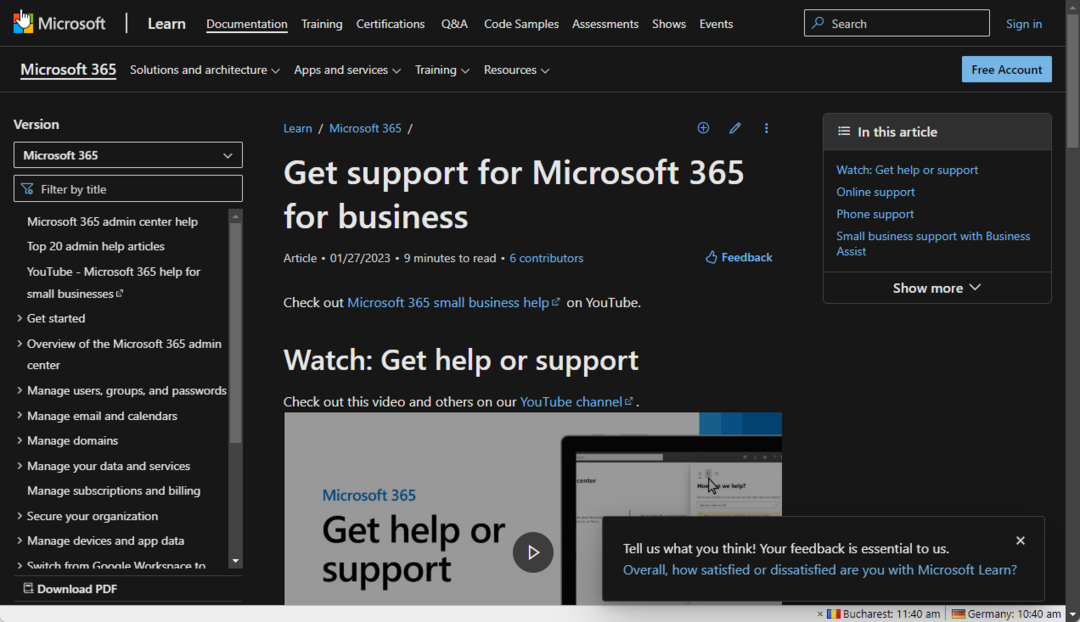
Võite minna ka aadressile Microsofti halduskeskuse tugi leht ja esitage probleemi lahendamiseks teenusetaotlus, kui seadetes pole midagi valesti
Need on sammud, mida peate tegema, et parandada SharePointi redigeerimise veebiosa, mis pole SharePointis lubatud. Kui teil on SharePointi kohta küsimusi või muresid, mainige neid allpool olevas kommentaaride jaotises.
Kas teil on endiselt probleeme? Parandage need selle tööriistaga:
SPONSEERITUD
Kui ülaltoodud nõuanded ei ole teie probleemi lahendanud, võib teie arvutis esineda sügavamaid Windowsi probleeme. Me soovitame laadige alla see arvutiparandustööriist (hinnatud saidil TrustPilot.com suurepäraseks), et neid hõlpsalt lahendada. Pärast installimist klõpsake lihtsalt nuppu Alusta skannimist nuppu ja seejärel vajutada Parandage kõik.


